▼
Scroll to page 2
of
38
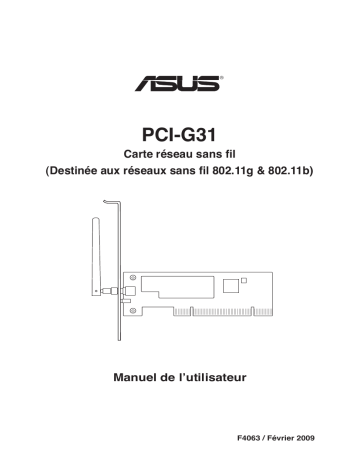
® PCI-G31 Carte réseau sans fil (Destinée aux réseaux sans fil 802.11g & 802.11b) Manuel de l’utilisateur F4063 / Février 2009 Copyright © 2009 ASUSTeK Computer Inc. Tous droits réservés. Aucun extrait de ce manuel, incluant les produits et logiciels qui y sont décrits, ne peut être reproduit, transmis, transcrit, stocké dans un système de restitution, ou traduit dans quelque langue que ce soit sous quelque forme ou quelque moyen que ce soit, à l’exception de la documentation conservée par l’acheteur dans un but de sauvegarde, sans la permission écrite expresse de ASUSTeK COMPUTER INC. (“ASUS”). La garantie sur le produit ou le service ne sera pas prolongée si (1) le produit est réparé, modifié ou altéré, à moins que cette réparation, modification ou altération ne soit autorisée par écrit par ASUS; ou (2) si le numéro de série du produit est dégradé ou manquant. ASUS FOURNIT CE MANUEL “TEL QUE” SANS GARANTIE D’AUCUNE SORTE, QU’ELLE SOIT EXPRESSE OU IMPLICITE,COMPRENANT MAIS SANS Y ETRE LIMITE LES GARANTIES OU CONDITIONS DE COMMERCIALISATION OU D’APTITUDE POUR UN USAGE PARTICULIER. EN AUCUN CAS ASUS, SES DIRECTEURS, CADRES, EMPLOYES OU AGENTS NE POURRONT ÊTRE TENUS POUR RESPONSABLES POUR TOUT DOMMAGE INDIRECT, SPECIAL, SECONDAIRE OU CONSECUTIF (INCLUANT LES DOMMAGES POUR PERTE DE PROFIT, PERTE DE COMMERCE, PERTE D‘UTILISATION DE DONNEES, INTERRUPTION DE COMMERCE ET EVENEMENTS SEMBLABLES), MEME SI ASUS A ETE INFORME DE LA POSSIBILITE DE TELS DOMMAGES PROVENANT DE TOUT DEFAUT OU ERREUR DANS CE MANUEL OU DU PRODUIT. LES SPECIFICATIONS ET INFORMATIONS CONTENUES DANS CE MANUEL SONT FOURNIES A TITRE INFORMATIF SEULEMENT, ET SONT SUJETTES A CHANGEMENT A TOUT MOMENT SANS AVERTISSEMENT ET NE DOIVENT PAS ETRE INTERPRETEES COMME UN ENGAGEMENT DE LA PART D’ASUS. ASUS N‘ASSUME AUCUNE RESPONSABILITE POUR TOUTE ERREUR OU INEXACTITUDE QUI POURRAIT APPARAITRE DANS CE MANUEL, INCLUANT LES PRODUITS ET LOGICIELS QUI Y SONT DECRITS. Les produits et noms de sociétés qui apparaissent dans ce manuel ne sont utilisés que dans un but d’identification ou d’explication dans l’intérêt du propriétaire, sans intention de contrefaçon. Contacts ASUS ASUSTeK Computer Inc. (Asia-Pacific) Company address: 15 Li-Te Road, Beitou, Taipei 11259 Telephone: +886-2-2894-3447 Fax: +886-2-2890-7798 E-mail: [email protected] Web site: http://www.asus.com.tw ASUS Computer International (America) Company address: 800 Corporate Way, Fremont, CA 94539, USA General (tel): +1-510-739-3777 General (fax): +1-510-608-4555 Web site address: http://usa.asus.com Technical support General support: +1-502-995-0883 Support (fax): +1-502-933-8713 Online support: http://vip.asus.com/eservice/techserv.aspx ASUS COMPUTER GmbH (France) Adresse 10 allée de bienvenue, 93160 Noisy le Grand, France Téléphone + 33 (0)1 49 32 96 50 Fax + 33 (0)1 49 32 96 99 mail www.asus.com.fr/sales Support technique Téléphone + 08 21 23 27 87 support en lignewww.asus.com.fr/support site Web www.asus.com.fr/news Manuel de l’utilisateur de la carte réseau sans fil PCI-G31 Table des matières Notes..........................................................................................................2 1. Introduction...........................................................................................5 1.1 Contenu de la boîte...........................................................................5 1.2 Configuration système requise.........................................................5 1.3 Matériel.............................................................................................5 2. Installer les pilotes et utilitaires du PCI-G31......................................6 3. Configurer le PCI-G31 en utilisant l'utilitaire ASUS...........................7 3.1 Se connecter manuellement à un réseau sans fil.............................7 3.2 Se connecter à un réseau sans fil en utilisant WPS......................... 8 3.3 Mode point d'accès logiciel (Windows® XP/Vista).............................9 4. Support logiciel................................................................................... 11 4.1 Utilitaire Control Center................................................................... 11 4.2 Utilitaire de cnfiguration de la carte réseau sans fil ASUS.............. 11 5. Configurer le PCI-G31 avec Windows® WZC....................................21 6. Dépannage...........................................................................................23 7. Glossaire..............................................................................................25 Carte réseau sans fil ASUS Manuel de l’utilisateur de la carte réseau sans fil PCI-G31 Notices Federal Communications Commission Ce dispositif est conforme à l’alinéa 15 des règles établies par la FCC. L'opération est sujette aux deux conditions suivantes: • • Ce dispositif ne peut causer d'interférence nuisible, et Ce dispositif se doit d'accepter toute interférence reçue, incluant toute interférence pouvant causer des resultats indésirés. Cet équipement a été testé et s'est avéré être conforme aux limites établies pour un dispositif numérique de classe B, conformément à l'alinéa 15 des règles de la FCC.Ces limites sont conçues pour assurer une protection raisonnable contre l’interférence nuisible à une installation réseau. Cet équipement génère, utilise et peut irradier de l'énergie à fréquence radio et, si non installé et utilisé selon les instructions du fabricant, peut causer une interférence nocive aux communications radio. Cependant, il n'est pas exclu qu'une interférence se produise lors d'une installation particulière.Si cet équipement cause une interférence nuisible au signal radio ou télévisé, ce qui peut-être déterminé par l'arrêt puis le réamorçage de celui-ci, l'utilisateur est encouragé à essayer de corriger l'interférence en s'aidant d'une ou plusieurs des mesures suivantes: • Réorientez ou replacez l'antenne de réception. • Reliez l’équipement à une sortie sur un circuit différent de celui auquel le récepteur est relié. • • Augmentez l'espace de séparation entre l'équipement et le récepteur. Consultez le revendeur ou un technicien expérimenté radio/TV pour de l’aide. Les changements ou les modifications apportés à cette unité n'étant pas expressément approuvés par la partie responsable de la conformité pourraient rendre nul le droit de l’utilisateur à manipuler cet équipement. Sécurité Pour demeurer en conformité avec les directives de la FCC en matière d’exposition aux fréquences radio, cet équipement devra être installé et fonctionner à une distance minimum de 20 cm entre le radiateur et tout corps humain. Veuillez utiliser l’antenne qui vous est fournie. L’utilisation, la modification ou la connexion d’une antenne non autorisée peuvent endommager le transmetteur, et violer les régulations de la FCC. Carte réseau sans fil ASUS Manuel de l’utilisateur de la carte réseau sans fil PCI-G31 Marque CE Ceci est un produit de classe B; dans un environnement domestique, ce produit peut causer des interférences radio, auquel cas l’utilisateur pourra être amené à prendre les mesure adéquates. ` Canaux d’opération : Canal 1 à 11 pour l’Amérique du Nord, Canal 1 à 14 pour le Japon, et Canal 1 à 13 pour l’Europe (ETSI) Avertissement DGT Article 12 Sans autorisation, aucune société, firme ou utilisateur n’est autorisé à modifier la fréquence, augmenter la tension ou modifier les caractéristiques et fonctions d’ origines d’un appareil électrique à basse fréquence certifié. Article 14 L’utilisation d’un appareil électronique basse fréquence ne doit pas altérer les systèmes de navigation de sécurité ni interférer avec une communication légale. Si une interférence est détectée, le service sera suspendu jusqu’à ce qu’une amélioration soit apportée et que les interférences disparaissent. 低功率電波輻射性電機管理辦法 第十二條 經型式認證合格之低勁率射電機,非經許可,公司、商號或使用者均不得 擅自變更頻率、加大功率或變更原設計之特性及功能。 第十四條 低功率射頻電機之使用不得影響飛航安全及干擾合法通信;經發現有干擾 現象時,應立即停用,並改善至無干擾時方得繼續使用。 前項合法通信,指依電信法規定作業之無線電信。低功率射頻電機須忍受 合法通信或作業、科學及醫療用電波輻射性電機設備之干擾。 臺灣地區使用頻率範圍及使用頻導數為 CH1~11 ( 2.412~2.483 GHz) Avertissement IC Cet appareil est conçu pour fontionner avec les antennes pour un gain maximum de 2 dBi, type d’antenne : dipôle. Les antennes ne répondant pas aux critère cités plus haut ne peuvent pas être utilisées avec cet appareil. Carte réseau sans fil ASUS Manuel de l’utilisateur de la carte réseau sans fil PCI-G31 Declaration of Conformity We, Manufacturer/Importer (full address) ASUS COMPUTER GmbH HARKORT STR. 25 40880 RATINGEN, BRD. GERMANY declare that the product ( description of the apparatus, system, installation to which it refers) is in conformity with (reference to the specification under which conformity is declared) in accordance with 2004/108/EC-EMC Directive and 1995/5 EC-R &TTE Directive EN 50392 EN 50360 EN 50361 EN50081-1 EN50082-2 Product name: LAN PCI Adapter Model name : PCI-G31 Generic standard to demonstrate the compliance of electronic and electrical apparatus with the basic restrictions related to human exposure to electromagnetic fields (0 Hz-300GHz) the limitation of exposure of the general public to electromagnetic network equipment fields (0 Hz to 300 GHz) International Commission on Non-Ionizing Radiation Protection (1998), Guidelines for limiting exposure in time-varying electric, magnetic ,and electromagnetic fields Disturbances in supply systems caused EN 61000-3-3* Disturbances in supply systems caused EN 301893 Broadband Radio Access Networks (BRAN); 5 GHz high performance RLAN; Harmonized EN covering essential requirements of article 3.2 of the R&TTE Directive EN 300328 Electromagnetic compatibility and Radio spectrum Matters (ERM); wideband transmission equipment operating in the 2.4GHz ISM band and using spread spectrum modulation techniques. Harmonized EN covering essential requirements under article 3.2 of the R&TTE Directive EN300440-1 EN300440 -2 Electromagnetic compatibility and Radio spectrum Matters (ERM);Short Range Devices (SRD);Radio equipment to be used in the 1 GHz to 40 GHz frequency range; Part 1: Technical characteristics and test methods Part 2: Harmonized EN under article 3.2 of the R&TTE Directive EN 301511 Global System for Mobile communications (GSM);Harmonized EN for mobile stations in the GSM 900 and GSM 1800 bands covering essential requirements under article 3.2 of the R&TTE directive (1999/5/EC) EN 301 908-1 EN 301 908-2 Electromagnetic compatibility and Radio spectrum Matters (ERM);Base Stations (BS), Repeaters and User Equipment (UE) for IMT-2000 Third-Generation cellular networks; Part 1: Harmonized EN for IMT-2000, introduction and common requirements, covering essential requirements of article 3.2 of the R&TTE Directive EN 301489-1 EN 301489-17 Electromagnetic compatibility and Radio spectrum Matters (ERM); Electromagnetic compatibility(EMC) standard for radio equipment and services; Part 17: Specific conditions for wideband data and HIPERLAN equipment, Part1: Common technical requirements ʳ Generic emission standard Part 1: Residual, commercial and light industry Generic immunity standard Part 2: Industrial environment EN 55020 Immunity from radio interference of broadcast receivers and associated equipment EN 55022 Limits and methods of measurement of radio disturbance characteristics of information technology equipment EN 55024 Information Technology equipment-Immunity characteristics-Limits and methods of measurement EN 55013 Limits and methods of measurement of radio disturbance characteristics of broadcast receivers and associated equipment EN 50385 Product standard to demonstrate the compliances or radio Base stations and fixed terminal stations for wireless telecommunication systems with the basic restriction or the reference level to human exposure to radio frequency electromagnetic) field (110MHZ-40GHZ) -General public EN 300386 Electromagnetic compatibility and Radio spectrum Matters (ERM);Telecommunication Electromagnetic Compatibility (EMC) requirements CE marking EN 61000-3-2* (EC conformity marking) EN 60065 The manufacturer also declares the conformity of above mentioned product with the actual required safety standards in accordance with LVD 2006/95/EC Safety requirements for mains operated electronic and related apparatus for household and similar general use (Stamp) EN 60950-1 Manufacturer/Importer Date : Safety for information technology equipment including electrical business equipment Jul. 30, 2008 Carte réseau sans fil ASUS Manuel de l’utilisateur de la carte réseau sans fil PCI-G31 1. Introduction 1.1 Contenu de la boîte Vérifiez que l’emballage de votre carte réseau sans fil PCI-G31 contienne les éléments suivants. • Carte réseau sans fil ASUS PCI-G31 x1 • Antenne externe dipôle x1 • Guide de démarrage rapide x1 • CD de support x1 • Crochet de fixation x1 • Carte de garantie x1 NOTE : Si un de ces éléments venait à manquer ou est endommagé, contactez immédiatement votre revendeur. 1.2 Configuration Système requise Avant d’utiliser votre carte réseau sans fil PCI-G31, vérifiez que votre système réponde aux critères suivants : • Windows® Vista/XP/2000/ME • Slot PCI 32 bits standard • 32 Mo de mémoire système ou plus • Processeur 300 MHz ou au delà 1.3 Matériel Indicateur d'état La carte réseau sans fil PCI-G31 intègre un indicateur d’état affichant en temps réel l’état de la carte réseau sans fil. ALLUME : La carte réseau sans fil est activée. Clignotant : La carte réseau sans fil est connectée à un réseau sans fil et des données sont en cours de réception ou de transmission. ETEINT : La carte réseau sans fil est désactivée. Antenne dipôle externe La carte réseau sans fil PCI-G31 est fournie avec une antenne dipôle externe. Nous vous recommandons de relever l’antenne à la verticale pour obtenir une couverture optimale et ainsi obtenir un lien de meilleur qualité. Carte réseau sans fil ASUS Manuel de l’utilisateur de la carte réseau sans fil PCI-G31 2. Installer le pilote et les utilitaires du PCI-G31 IMPORTANT : Installez la carte réseau sans fil ASUS PCI-G31 sur votre ordinateur avant d’installer le pilote et les utilitaires depuis le CD de support. Pour installer le pilote et les utilitaires de votre carte réseau sans fil ASUS PCI-G31 : 1. Placez le CD de support dans le lecteur optique. La fenêtre de l’exécution automatique apparaît si cette fonction est activée sur votre ordinateur. NOTE : si l’exécution automatique n’est pas activée sur votre ordinateur, doublecliquez sur SETUP.EXE depuis le répertoire racine pour exécuter le CD de support. 2. Depuis l’écran de l’exécution 3. L’écran de l’assistant d’installation automatique, sélectionnez la langue apparaît. Cliquez sur Next pour continuer. puis cliquez sur Install Utilities/Driver. 4. Cliquez sur Install pour lancer l’ installation. 5. Sélectionnez Yes, I want to restart my computer now (Oui, je souhaite redémarrer maintenant). Cliquez sur Finish (Terminer) pour terminer l’ installation. 6. Une fois l’ordinateur redémarré, sélectionnez Only use our WLAN utilities and disable Windows wireless function (Utiliser uniquement nos utilitaires sans fil et désactiver Windows wirelless configuration) pour permettre à l’ utilitaire ASUS de gérer votre carte réseau. Cliquez sur OK. Carte réseau sans fil ASUS Manuel de l’utilisateur de la carte réseau sans fil PCI-G31 3. Configurer le PCI-G31 avec l'utilitaire ASUS 3.1 Se connecter manuellement à un réseau sans fil Pour connecter manuellement le PCI-G31 à un point d’accès (AP) (mode Infrastructure) ou à une station (mode Ad Hoc) : 1. Faites un clic droit sur l’icône de l’ utilitaire de configuration sans fil ASUS situé dans la barre des tâches de Windows®, puis sélectionnez Wireless Setting (Paramètres sans fil). 2. Définissez le même SSID pour la carte réseau sans fil que celui du point d’accès ou de la station auquel vous souhaitez vous connecter. Cliquez sur Apply (Appliquer). 3. Si la sécurité est activée sur le point d’accès ou la station, configurez les même paramètres réseau sur votre carte réseau sans fil que ceux du point d’accès et de la station. Cliquez sur Apply (Appliquer). Vous pouvez également cliquer sur Status > Search & Connect (Etat > Rechercher & Connecter) pour afficher la page SiteSurvey, puis sélectionnez un réseau dans la liste des réseaux disponibles. Cliquez sur Connect (Connecter). La configuration est terminée. La page Status (Etat) affiche les informations telles que l’état de l’ association, le débit actuel et l’état de la radio. Carte réseau sans fil ASUS Manuel de l’utilisateur de la carte réseau sans fil PCI-G31 3.2 Se connecter à un réseau sans fil en utilisant WPS La carte réseau sans fil ASUS PCI-G31 supporte la fonction WPS qui vous aide à configurer facilement un réseau sans fil sécurisé. IMPORTANT : assurez-vous que le point d’accès ou la station auquel vous souhaitez vous connecter supporte la fonction WPS. Pour connecter le PCI-G31 à un point d’accès ou station compatible WPS en utilisant le bouton WPS : 1. Cliquez sur l’onglet WPS. 2. Sélectionnez Join a WLAN (Enrollee) (Se connecter à un réseau sans fil), puis cliquez sur Next (Suivant). 3. Sélectionnez Push Button on AP (PBC), puis cliquez sur Next (Suivant). 4. Appuyez sur le bouton WPS du point d’accès ou de la station pour établir une connexion sans fil. L’image cidessous illustre le WPS en cours de recherche des réseaux disponibles. 5. Cliquez sur Finish (Terminer). L’ écran ci-dessous indique que votre carte réseau sans fil est connectée au réseau. Carte réseau sans fil ASUS Manuel de l’utilisateur de la carte réseau sans fil PCI-G31 3.3 Mode Point d'accès logiciel (Soft AP) (Windows® XP/Vista) La carte réseau sans fil ASUS PCI-G31 supporte le mode point d’accès logiciel (Soft AP). Dans ce mode, la carte réseau sans fil fonctionne comme un point d’ accès virtuel. IMPORTANT : Avant de configurer le mode point d'accès logiciel, connectez votre ordinateur à un réseau filaire afin d'offrir un accès réseau à vos clients sans fil. Pour activer le mode point d’accès logiciel : 1. Cliquez sur Config > Soft AP, puis sélectionnez Soft AP_Mode. 2. Sélectionnez une connexion réseau dans la case Available Network Connections (Connexions réseau disponibles), puis faites-la glisser et déposez-la à côté de l’icône représentant un globe. Cochez la case Enable ICS (Activer ICS). 3. Cliquez sur Apply (Appliquer). L’illustration de droite indique que votre carte réseau a basculé en mode point d’accès logiciel. • Le nom de l'utilitaire devient ASUS Wireless Access Point Utility. • L'icône de l'utilitaire de configuration de la carte réseau sans fil ASUS situé sur la barre des tâches bascule sur l'icône de l'utilitaire pour point d'accès sans fil ASUS . Carte réseau sans fil ASUS Manuel de l’utilisateur de la carte réseau sans fil PCI-G31 Le tableau d’association affiche les clients sans fil actullement connectés au point d’accès logiciel. En mode point d’accès logiciel, vous pouvez limiter le nombre de clients sans fil pouvant s’associer à la carte réseau sans fil via la fonction de contrôle d’accès. Pour désactiver la fonction de contrôle d’accès, sélectionnez Disable (désactiver) dans la liste Access Control Policy (Contrôle d’accès). Pour autoriser un client sans fil à s’ associer avec la carte réseau sans fil. 1. Dans la liste Contrôle d’accès, cliquez sur Accept (Accepter). 2. Saisissez l’adresse MAC du client dans le champ Access Control List (Liste de contrôle d’accès). 3. Cliquez sur Add (Ajouter). Seuls les clients ajoutés dans la liste des clients acceptés peuvent s’associer avec la carte réseau sans fil. Pour empêcher un client sans fil de s’associer à la carte réseau sans fil : 1. Dans la liste Contrôle d’accès, sélectionnez Reject (Rejeter). 2. Saisissez l’adresse MAC du client dans le champ Access Control List (Liste de contrôle d’accès). 3. Cliquez sur Add (Ajouter). Les clients rejetés ne seront pas autorisés à s’associer à la carte réseau sans fil. 10 Carte réseau sans fil ASUS Manuel de l’utilisateur de la carte réseau sans fil PCI-G31 4. Support logiciel 4.1 Centre de contrôle sans fil ASUS Le centre de contrôle sans fil ASUS (ASUS WLAN Control Center) inclut l’utilitaire de configuration de la carte réseau sans fil ASUS (ASUS WLAN Card Setting Utility) (mode Station) et l’utilitaire pour point d’accès sans fil ASUS (ASUS Wireless Access Point Utility) (mode point d’accès logiciel) qui vous permet de gérer facilement votre carte réseau sans fil. 4.2 Utilitaire de configuration de la carte réseau sans fil ASUS L’utilitaire de configuration pour carte réseau sans fil ASUS (ASUS WLAN Card Setting Utility) met à votre disposition une interface pratique pour établir une connexion sans fil. Cette section vous décrit les boutons, champs et options de configuration de l’interface utilisateur. Pour lancer cet utilitaire, cliquez sur Démarrer > Tous les programmes > ASUS Utility > WLAN Card > ASUS WLAN Control Center. L’icône de l’utilitaire de configuration pour carte réseau sans fil ASUS apparaît automatiquement dans la barre des tâches du système. L’icône affiche No Device (pas de périphérique), ce qui signifie que votre carte réseau sans est actuellement désactivée. Pour activer votre carte réseau sans fil, cliquez sur Démarrer > Panneau de configuration > Connexions réseau > Connexion réseau sans fil. L’icône de la barre des tâches change comme indiqué sur l’ illustration ci-contre. Icône de l'utilitaire de configuration pour carte réseau sans fil ASUS Faites un clic droit sur l’icône de l’utilitaire de configuration pour cartes réseau sans fil ASUS situé sur la barre des tâches pour afficher les options suivantes : • Wireless Settings - Lance l’utilitaire de configuration de la carte réseau sans fil ASUS. • Activate Configuration - Active un profil préconfiguré. • WPS - Lance l’assistant WPS. • Help - Lance le fichier d’aide. • Preferences - Crée un raccourci du Centre de contrôle sans fil sur le bureau et lance le Centre de contrôle au démarrage. • About Control Center - Affiche la version de votre Centre de contrôle. • Exit Control Center - Ferme le Centre de contrôle sans fil ASUS the ASUS. Carte réseau sans fil ASUS 11 Manuel de l’utilisateur de la carte réseau sans fil PCI-G31 Faites un clic gauche sur l’icône de l’utilitaire de configuration pour cartes réseau sans fil ASUS situé sur la barre des tâches pour afficher les options suivantes : • Wireless Radio On - Active la radio sans fil. • Wireless Radio Off - Désactive la radio sans fil. • Search & Connect - Affiche les réseaux sans fil disponibles. • Switch to AP Mode - Bascule votre carte réseau sans fil en mode point d’accès logiciel. • Wireless Option - Sélectionne l’utilitaire ASUS ou Windows® WZC comme logiciel de gestion. Double-cliquez sur l’icône pour lancer l’utilitaire de configuration pour cartes réseau sans fil ASUS. 12 Carte réseau sans fil ASUS Manuel de l’utilisateur de la carte réseau sans fil PCI-G31 Status - Statut Association State - Affiche l’état de la connexion : Connect - (Connecté) - La carte est actuellement associée à un périphérique réseau sans fil. Lorsqu’elle fonctionne en mode Infrastructure, ce champ affiche l ’adresse MAC du point d’accès avec lequel la carte WLAN communique. En mode Ad Hoc, ce champ affiche l’ adresse MAC virtuelle, que les ordinateurs appartenant au réseau Ad Hoc utilisent. Scanning (Recherche) - La carte réseau sans fil essaie de s’associer et de s’ authentifier auprès d’un point d’accès ou un noeud Ad Hoc. Disconnect (Déconnecté) - Pas de liaison établie. SSID - Affiche le SSID (Service Set Identifier) du périphérique auquel la carte tente de de s’associer ou de rejoindre. MAC Address - Affiche l’adresse matérielle de la carte WLAN. L’adresse MAC est un identifiant unique pour les périphériques réseau (se caractérisant par une suite de douze chiffres hexadécimaux, de 0 à 9, et de A à F, séparés par des double-points, ex : 00:E0:18:F0:05:C0). Current Channel - Affiche le canal radio sur lequel la carte est actuellement réglée. Current Data Rate - Affiche le taux de transfert de données actuel. Radio State - Affiche l’état du signal radio sans fil. Rescan - La carte WLAN examine à nouveau tous les périphériques disponibles et se connecte à celui possédant le meilleur signal. Change SSID - Permet de configurer le SSID de la carte réseau sans fil. Search & Connect - Cliquez sur ce bouton pour vous connecter à un point d’accès sans fil disponible. Carte réseau sans fil ASUS 13 Manuel de l’utilisateur de la carte réseau sans fil PCI-G31 Status - Connection (Etat / Connexion) Frame Sent/Received (trames envoyées / reçues) Transmitted - Transmis - Affiche le nombre de trames transmises. Received - Reçus - Affiche le nombre de trames reçues par la carte réseau. Frame Error (Erreur de trame) Transmitted - Transmis - Affiche le nombre de trames qui n’ont pas pu être envoyées. Received - Reçus - Affiche le nombre de trames qui n’ont pas pu être reçues. Connection Quality (Qualité de connexion) Signal Strength - Force du signal - Affiche la qualité de la liaison du point d’ accès ou du noeud Ad Hoc auquel la carte WLAN est actuellement connectée. Status - IP Config (Etat config IP) Host Information - Informations sur l’hôte Affiche les informations de configuration du réseau sans fil auquel la carte réseau sans fil est connectée. Adapter Information - Informations de l’ adaptateur - Affiche les paramètres TCP/IP de la carte réseau sans fil. IP Release - Libérer l’adresse IP - Supprime l’adresse IP actuelle de la carte réseau sans fil et obtient une nouvelle adresse IP d’un serveur DHCP. IP Renew - Renouvellement IP - Permet d’obtenir une nouvelle adresse IP d’un serveur DHCP. Ping - Ouvre la page Ping. NOTE : Les boutons “Libérer l’IP” et “Renouveler l’IP” ne sont utilisables qu’avec une carte WLAN qui obtient son adresse IP par un serveur DHCP. 14 Carte réseau sans fil ASUS Manuel de l’utilisateur de la carte réseau sans fil PCI-G31 Status - Ping (Etat - Ping) L'onglet Ping vous permet de vérifier l'accessibilité des autres ordinateurs et périphériques réseau. Pour effectuer un ping : 1. Saisissez l’adresse IP du point d’accès ou du noeud Ad Hoc dans le champ IP Address. 2. Assignez une taille au paquet ping, le nombre de paquets à envoyer, et le délai d’expiration de la demande. 3. Cliquez sur Ping. La fenêtre de la session Ping affiche les informations concernant la connexion qui a été vérifié, incluant la durée de l’aller-retour, les paquets envoyés, reçus, et perdus durant la session ping. Cliquez sur Clear (Effacer) pour effacer le champ correspondant à la session. Config - SoftAP (Configuration Point d'accès logiciel) L’onglet Point d’accès logiciel (Soft AP) vous permet de faire passer votre carte réseau sans fil en mode point d’accès. Cliquez sur0 Soft AP_Mode pour lancer la configuration. Référez-vous à la section 3.3 Soft AP mode (Windows® XP/Vista) pour plus de détails. Carte réseau sans fil ASUS 15 Manuel de l’utilisateur de la carte réseau sans fil PCI-G31 Config - Basic (Configuration - Général) Network Type (Type de réseau) Infrastructure - Sélectionnez le mode Infrastructure pour établir une connexion à un point d’accès. Ad Hoc - Sélectionnez le mode Ad Hoc pour communiquer avec une station. Un réseau Ad Hoc est établi rapidement et facilement sans préparation préalable. Par exemple, vous pouvez partager un compte rendu de réunion entre les ordinateurs de votre réseau. Nom du réseau (SSID) - Nom du réseau - Saisissez le SSID du point d’accès ou de la station auquel vous souhaitez vous connecter. Un SSID doit contenir un maximum de 32 caractères, comme un réseau sans fil. NOTE : Si vous souhaitez que votre station se connecte au premier point d'accès qu'elle trouve, définissez le SSID comme une chaîne vide. Néanmoins, vous ne pouvez employer une chaîne vide en mode Ad Hoc. Canal - Le champ Canal est consacré au paramètre du canal radio. Votre carte WLAN peut automatiquement sélectionner le canal approprié permettant de communiquer avec un périphérique sans fil, et le paramètre est défini sur “Auto” en modes Infrastructure et Ad Hoc. En réseau “Ad Hoc”, vous pouvez décider du canal que la carte WLAN doit utiliser. Avec le même paramètre de canal, toutes les cartes WLAN peuvent communiquer entre elles via le réseau “Ad Hoc”. Les canaux radio disponibles varient selon les réglementations de votre pays. Pour les Etats-Unis (FCC) et le Canada (IC), les canaux de 1 à 11 sont supportés. Pour l’ Europe (ETSI), les canaux de 1 à 13 sont supportés. Au Japon (MKK), les canaux de 1 à 14 sont supportés. Débit - Sélectionne le débit de la carte réseau sans fil. Les options disponibles sont les suivantes : Auto: La carte réseau sans fil s’ajuste automatiquement sur le débit le plus approprié. 11g : Le débit est fixé sur : 1, 2, 5.5, 6, 9, 11, 12, 18, 24, 36, 48 ou 54 Mbps. 11b: Le débit est fixé sur : 1, 2, 5.5 ou 11 Mbps. Autres Encryption (Cryptage) - Lance la page de configuration du cryptage. Advanced (avancé) - Lance la page Advanced. Dans la plupart des cas, vous n’avez pas besoin de modifier les paramètres par défaut. Troubleshooting (Dépannage)- Affiche les solutions de dépannage. 16 Carte réseau sans fil ASUS Manuel de l’utilisateur de la carte réseau sans fil PCI-G31 Config - Encryption (Configuration - cryptage) Cet écran vous permet de configurer les paramètres de cryptage de la carte WLAN. Pour un confidentialité des données au sein d'un environnement sans fil, l'IEEE 802.11 spécifie un algorythme WEP (Wired Equivalent Privacy) offrant une confidentialité des transmissions. Le protocole WEP emploie des clés pour chiffrer et déchiffrer les paquets de données. Le processus de chiffrement crypte les bits de données pour éviter la divulgation de vos informations. Le système de sécurité accrue WPA/ WPA2 du 802.11 a été développé pour pallier aux faiblesses du protocole WEP. Authentification - Permet de régler le mode d’authentification de vote carte résaeu sans fil. Les options disponibles sont les suivantes : Open (Ouvert) - Sélectionnez cette option pour que le réseau fonctionne en mode Open System, qui n’utilise aucun algorythme d’authentication. Les stations et les points d’accès en mode Open peuvent s’identifier les uns auprès des autres sans vérification des clés WEP. Shared (Partagé) - Sélectionnez cette option pour que le réseau fonctionne en mode Shared key (Clés partagées). WPA-PSK/WPA2-PSK - Utilise une clé WPA / WPA2 Pré-partagé pour l’ authentification en mode Infrastructure. WPA/WPA2 - Active le mode d’authentification IEEE 802.1x. Ce mode est utilisé pour les environnements réseau avec Remote Access Dial-in User Service (Radius). Dans un environnement RADIUS, plusieurs protocoles d’authentification (EAP) sont supportés, PEAP, TLS/Smart Card. Cryptage des données - En modes d’authentification Open et Shared, les options de configuration sont les suivantes : None - Désactive la protection par cryptage de votre carte réseau sans fil. WEP - Crypte les données avant de les transmettre. Vous pouvez communiquer avec les périphériques sans fil utilisant les mêmes clés WEP. En modes d’authentification WPA-PSK/WPA2-PSK et WPA/WPA2, les options de configuration sont les suivantes : Temporal Key Integrity Protocol (TKIP) et Advanced Encryption Standard (AES). TKIP - Génère dynamiquement des clés uniques pour crypter les paquets de données. AES : L’AES est une technique de chiffrement par blocs symétriques de 128 bits qui opère simultanément avec les différentes couches d’un réseau. Carte réseau sans fil ASUS 17 Manuel de l’utilisateur de la carte réseau sans fil PCI-G31 Clé du réseau sans fil - Cette option est activée uniquement si vous sélectionnez les modes d’authentification WPA-PSK ou WPA2-PSK. 8 à 63 caractères doivent être saisis dans ce champ. Wireless Network Key (WEP) - Cette option est configurable uniquement si vous sélectionnez WEP dans le champ Authentification réseau. Une clé du réseau sans fil consiste en une suite de chiffres hexadécimaux de 64 bits (5 octets) ou 128 bits (13 octets) employée pour chiffrer et déchiffrer les paquets de données. Format de clé - Permet de sélectionner le format de clé. Longueur de clé - Pour un chiffrement 64 bits, chaque clé contient chiffres 5 hexadécimaux, ou 10 caractères ASCII. Pour un chiffrement 128 bits, chaque clé contient 13 chiffres hexadécimaux ou 26 caractères ASCII. Assignation manuelle - Permet d’assigner des clés WEP manuellement. Choisir une clé par défaut - Permet de définir une des quatre clés WEP comme clé par défaut. Config - Authentication Cet onglet vous permet de définir les paramètres de sécurité qui correspondent à ceux de votre point d'accès. Il n'est configurable que si vous avez défini l'élément Authentication Réseau sur WPA ou WPA2 dans l'onglet Configuration-Cryptage. Authentication Type - type d’authentification - Sélectionnez le type d’authentification. Les options sont les suivantes : PEAP - L'authentification PEAP Protected Extensible Authentication Protocol) est une version de l'EAP (Extensible Authentication Protocol). L'EAP assure une authentification mutuelle entre un client sans fil et un serveur qui est le centre des opérations du réseau. TLS/Smart Card - L’authentificationTLS (Transport Layer Security) est utilisée pour créer un tunnel de chiffrement permettant une authentification similaire à l'authentification des serveurs Web utilisant le protocole Secure Sockets Layer (SSL). Cette méthode utilise des certificats numériques pour vérifier l'identité d'un client et d'un serveur. 18 Carte réseau sans fil ASUS Manuel de l’utilisateur de la carte réseau sans fil PCI-G31 Config - Advanced (Configuration - Avancé) Cliquez sur le lien Avancé de l’écran Configuration-Général pour afficher cet onglet. Il vous permet de définir des paramètres supplémentaires de la carte sans fil. Nous vous recommandons d’utiliser les valeurs par défaut des éléments de cet écran. RTS Threshold (Palier RTS) (0-2347) La fonction RTS/CTS (Request to Send/Clear to Send) est utilisée afin de réduire les collisions entre les stations sans fil. Quand la fonction RTS/CTS est activée, le routeur s’abstient d’envoyer de nouveaux segments de données tant qu’un autre établissement de liaison RTS/CTS n’est pas terminé. Activez la fonction RTS/CTS en définissant un seuil pour la taille des paquets. Il est recommandé de choisir la valeur par défaut (2347). Fragmentation Threshold (PAlier de fragmentation) (256-2346) - La fragmentation sert à séparer les segments 802.11 en ensembles plus petits (fragments) qui sont envoyés individuellement à la cible. Activez la fragmentation en définissant un seuil pour la taille des paquets. S’il survient un nombre excessif de collisions sur le réseau sans fil, essayez d’augmenter la fluidité de transmission des segments grâce à des valeurs de fragmentation différentes. Il est recommandé de choisir la valeur par défaut (2346) dans le cadre d’un usage normal. Preamble Mode - Sélectionne le mode preamble. la valeur par défaut est Long. Frame Bursting - Active / désactive la fonction Frame Bursting, une technologie conçue pour la Wi-Fi permettant d’améliorer l’efficacité d’un réseau sans fil et de booster le débit. 54g Protection - Mécanisme de protection Extended Rate PHY (ERP) du 802.11g. Les options disponibles sont les suivantes : Enable (Activer) - Toujours envoyer des trames avec protection. Disable (Désactiver) - Toujours envoyer des trames sans protection. Power Output (Tension de sortie) - Indique le niveau d’alimentation . Les options disponibles sont les suivantes : 100%, 75%, 50%, and 25%. Carte réseau sans fil ASUS 19 Manuel de l’utilisateur de la carte réseau sans fil PCI-G31 WPS (WiFi Protected Setup) Cliquez sur l’onglet WPS pour lancer l’assistant WPS. Référez-vous à la section 3.2 Se connecter à un réseau sans fil en utilisant WPS. About - Version Info La page Version Info affiche les informations concernant les version de l’utilitaire et du pilote de votre carte réseau sans fil ASUS PCI-G31. 20 Carte réseau sans fil ASUS Manuel de l’utilisateur de la carte réseau sans fil PCI-G31 5. Configurer le PCI-G31 avec Windows® WZC Pour connecter votre PCI-G31 à un réseau sans fil via Windows® WZC : 1. Faites un clic droit sur l’icône du Centre de contrôle sans fil ASUS (WLAN Control Center), puis sélectionnez Wireless Option (Options sans fil). 2. Sélectionnez Only use Windows wireless function (Utiliser uniquement la fonction sans fil de Windows) pour activer l’utilitaire sans fil Windows. 3. Double-cliquez sur l’icône Connexions réseau de la barre des tâches pour visualiser les réseau sans fil disponibles. Sélectionnez le réseau auqquel vous souhaitez vous connecter, puis cliquez sur Connect (Se connecter). 4. Saisissez la même clé réseau pour le réseau auquel vous souhaitez vous connecter, puis cliquez sur Connect (Se connecter). Carte réseau sans fil ASUS 21 Manuel de l’utilisateur de la carte réseau sans fil PCI-G31 Double-cliquez sur l’icône Connexions réseau de la barre des tâches pour afficher la fenêtre Wireless Network Connection Status où sont dounies des informations sur la connexion telles que l’état, la vitesse et la force du signal. Vous pouvez enregistrer vos réseaux favoris sur votre ordinateur. Pour enregistrer des réseaux sur votre ordinateur: 1. Dans la fenêtre Etat de la connexion au réseau sans fil (Wireless Network Connection Status), sélectionnez Properties (Propriétés) puis sélectionnez l’onglet Wireless Networks (Réseaux sans fil). 2. Cliquez sur Add (Ajouter) pour ajouter vos réseaux favoris. 3. Sélectionner l’odre de connexion à l’aide des boutons Haut / Bas. Votre ordinateur se connectera automatiquement aux réseaux disponibles dans l’ordre que vous avez spécifié. 22 Carte réseau sans fil ASUS Manuel de l’utilisateur de la carte réseau sans fil PCI-G31 6. Dépannage Ce guide de dépannage apporte des réponses aux problèmes rencontrés le plus fréquemment lors de l’installation ou de l’utilisation de produits réseau sans fil. Si vous rencontrez des difficultés qui ne sont pas traités dans cette section, veuillez contacter le Support technique pour Réseau sans fil. Comment vérifier si la carte réseau sans fil est correctement installée? 1. Allez dans le menu Démarrer, faites un clic droit sur le Poste de travail et sélectionnez Propriétés. 2. Sélectionnez l’onglet Matériel, puis cliquez sur Gestionnaire de péripéhriques. 3. Double-cliquez sur Network adapters. 4. Double-cliquez sur Ralink Turbo Wireless LAN Card. La fenêtre des propriétés Ralink Turbo Wireless LAN Card Properties apparaît. 5. Vérifiez le contenu de la case Etat du péripéhrique pour vérifier si la carte réseau sans fil fonctionne correctement. Un point d’exclamation/interrogation jaune apparaît en face de ma carte réseau sans fil dans le Gestionnaire de périphériques. Si c’est le cas, cela signifire que vous devez mettre à jour ou réinstaller le pilote de la carte réseau sans fil. 1. Dans la fenêtre Ralink Turbo Wireless LAN Card Properties, sélectionnez l’ onglet Pilote. 2. Cliquez sur Mettre à jour le pilote. 3. La fenêtre de l’Assistant de mise à jour du matériel apparaît. Suivez les instructions à l’écran pour terminer l’installation du pilote de la carte réseau sans fil. Impossible de se connecter à un quelconque point d’accès • Vérifiez que l’élément Network type (type de réseau) est défini sur Infrastructure. • Vérifiez que l’identifiant “SSID” de votre carte réseau sans fil est le même que celui d’un de vos points d’accès. • Vérifiez que l’élément Encryption (Cryptage) est défini sur le même type qu’un de vos points d’accès. Carte réseau sans fil ASUS 23 Manuel de l’utilisateur de la carte réseau sans fil PCI-G31 Impossible de se connecter à une station (Carte réseau sans fil) • Vérifiez que l’élément Network type (type de réseau) est défini sur Ad Hoc. • Vérifiez que l’identifiant “SSID” de votre carte réseau sans fil est le même que celui de la station ou de la carte réseau sans fil à laquelle vous souhaitez vous connecter. • Vérifiez que l’élément Channel (Canal) de votre carte soit identique à celui de la station ou de la carte réseau sans fil à laquelle vous souhaitez vous connecter. • Vérifiez que les paramètres Encryption (Cryptage) soient identiques à ceux de la station ou de la carte réseau sans fil à laquelle vous souhaitez vous connecter. Mauvaise qualité du lien ou puissance du signal faible • Gardez votre carte réseau sans fil à distance des fours micro-ondes et des objets métaliques larges afin d’éviter les interférences radio. Ajustez l’antenne de la carte. • Rapprochez votre carte réseau sans fil du point d’acès, de la station ou de la carte réseau sans fil auquel vous souhaitez vous connecter. Le protocole TCP/IP ne s'associe pas avec la carte réseau sans fil. Cela se produit lorsque votre PC a déjà six liaisons TCP/IP sous Windows® 98 ou dix sous Windows® Me. Ces limites sont imposées par les systèmes d’exploitation de Microsoft®. Solution : Si votre ordinateur possède déjà le nombre de liaisons TCP/IP maximum, retirez un des adaptateurs réseau avant d’installer le pilote de la carte réseau sans fil. 24 Carte réseau sans fil ASUS Manuel de l’utilisateur de la carte réseau sans fil PCI-G31 7. Glossaire Access point - AP (Point d’accès) Il s’agit d’un périphérique réseau connectant des réseaux filaire et sans fil. Un point d’accès combiné à un système distribué supporte la création de multiples cellules radio qui permettent l’itinérance. Ad Hoc Réseau sans fil uniquement composé de stations sans fil et ne nécessitant pas de point d’accès. Basic Rate Set Cette option permet de spécifier le taux de transmission des données. BSA (Basic Service Area) Ensemble de stations contrôlées par une fonction de coordination unique. Broadband (Large bande) Type de transmission de données pour lequel un type de support unique (tel qu’un câble) transporte plusieurs canaux de données à la fois. Channel (Canal) Voie de circulation par laquelle transite l’information entre deux pièces d’ équipement. Client PC de bureau ou PC portable connecté à un réseau. Carte réseau sans fil ASUS 25 Manuel de l’utilisateur de la carte réseau sans fil PCI-G31 COFDM (pour 802.11a ou 802.11g) L’OFDM est un procédé de modulation numérique des signaux qui est utilisé entre autres pour les systèmes de transmissions mobiles à haut débit de données. L’ OFDM est particulièrement bien adapté aux canaux de transmission radio avec transmissions d’onde multiples (échos) dûes aux réflexions des ondes sur des obstacles. En effet, lorsqu’elles se combinent, les transmissions multiples modifient voir détruisent le signal émis et font que le même signal est reçu plusieurs fois avec des temps décalés. Le principe de l’OFDM consiste à diviser sur un grand nombre de porteuses le signal numérique que l’on veut transmettre. Comme si l’on combinait le signal à transmettre sur un grand nombre de systèmes de transmission (exemple: des émetteurs) indépendants et à des fréquences différentes. Default Key (Clé par défaut) Cette option permet de sélectionner la clé du réseau sans fil par défaut. Ceci permet d’utiliser des clés WEP sans avoir a s’en souvenir ou à le noter sur un bout de papier. Les clés WEP générées à l’aide d’une phrase de passe sont compatibles avec d’autres produits WLAN. L’utilisation d’une phrase de passe n’est cependant pas aussi sûre qu’une assignation de clé du réseau sans fil manuelle. Device Name ( Nom de périphérique) Aussi connu comme identifiant de client DHCP ou nom de réseau; il est parfois fourni par le FAI lors de l’utilisation d’un serveur DHCP pour l’assignation d’ adresses. DHCP (Dynamic Host Configuration Protocol) Ce protocole permet à un ordinateur (ou plusieurs ordinateurs sur un réseau) d’ être automatiquement assigné à une adresse IP via un serveur DHCP. 26 Carte réseau sans fil ASUS Manuel de l’utilisateur de la carte réseau sans fil PCI-G31 DNS Server Address (Adresse de serveur DNS) Le Domain Name System (ou DNS, système de noms de domaine) est un système permettant d’établir une correspondance entre une adresse IP et un nom de domaine et, plus généralement, de trouver une information à partir d’un nom de domaine. DSL Modem (Modem DSL) Un modem DSL utilise la ligne téléphonique pour transmettre des données à haut débit. DSSS (Direct-Sequence Spread Spectrum) (pour 802.11b) Le DSSS (qui est l’acronyme de Direct Sequence Spread Spectrum) est une technique d’étalement de spectre utilisée dans les réseaux sans fil et plus précisement le Wi-Fi. Le but du DSSS est de rendre les signaux à faible fréquence plus résistants aux erreurs apparues lors de la transmission. Pour cela, ils sont combinés avec un signal pseudo-aléatoire de fréquence beaucoup plus élevée. En conséquence, le signal occupe par la suite une bande de fréquence plus large. Carte réseau sans fil ASUS 27 Manuel de l’utilisateur de la carte réseau sans fil PCI-G31 Encryption (Chiffrement) Opération par laquelle est substitué, à un texte en clair, un texte inintelligible, inexploitable pour quiconque ne possède pas la clé permettant de le ramener à sa forme initiale. Extended Service Set (ESS) Ensemble des sous réseaux interconnectés. ESSID (Extended Service Set Identifier) L’E.S.S.I.D, c’est-à-dire « tronçon de service étendu » est une chaîne de caractères (trente-deux maximum) permettant d’identifier un réseau RLAN 802.11. En configurant votre poste client avec l’ESSID correct, on a la certitude de vous connecter au bon réseau (voir S.S.I.D). Le champ correspondant à l’identifiant E.S.S.I.D porte différents noms selon l’interface de configuration : Nom de réseau, S.S.I.D ou I.D. S.S.S. Ethernet Ethernet est l’une des technologies réseaux la plus répandue. Elle fait appel au protocole CMSA/CD (Carrier Sens Multiple Acess with Collision Direction) entre les clients, et peut être utilisée avec différentes topologies. Pour émettre, un ordinateur regarde si le réseau est libre, et se met à émettre. Les vitesses de transfert sur un réseau Ethernet sont de 10Mb/s, 100Mb/s ou 1Gb/s. Firewall (Pare-feu) Restreint les communications entre le réseau interne d’une entreprise et Internet. Il est alors possible de bloquer certains ports en entrée ou en sortie (donc de bloquer les applications correspondantes). Gateway (Passerelle) Equipement permettant à deux réseaux différents de communiquer. Certaines passerelles sont bidirectionnelles, d’autres unidirectionnelles. On retrouve cette notion de passerelle, entre autres, pour des routeurs, serveurs, ou encore des machines clientes. Une machine cliente pourra par exemple envoyer des paquets réseaux à un serveur agissant en tant que passerelle pour que celui-ci transmette les paquets à un autre réseau. 28 Carte réseau sans fil ASUS Manuel de l’utilisateur de la carte réseau sans fil PCI-G31 ICS ICS est utilisé pour partager la connexion Internet d’un ordinateur avec les autres ordinateurs d’un réseau. Lorsque cet ordinateur est connecté à Internet, toutes les communications réseaux dans les deux sens passeront par cet ordinateur qui est appelé ordinateur hôte. Les autres ordinateurs peuvent envoyer et recevoir des mails somme s’ils étaient directement connectés à Internet. IEEE (Institute of Electrical and Electronics Engineers) L’IEEE est une organisation américaine de normalisation. Elle intervient notamment dans les domaines électriques, électroniques et informatiques IEEE 802.11. L’IEEE 802.11 est une norme de transmission de données par ondes radio. Elle a été déclinée en plusieurs versions qui diffèrent par la fréquence utilisée, la portée ainsi que la bande passante. Les plus répandues sont lewws versions 802.11b, 802.11g et 802.11a. IEEE 802.11a (52Mb/seconde) L’IEEE 802.11a est une technologie du type 802.11x. C’est une évolution du 802.11b qui propose une bande passante de 54Mbit/s à une fréquence de 5GHz. Du fait de la fréquence employée 802.11a est incompatible avec le standard 802.11b et son évolution 802.11g Carte réseau sans fil ASUS 29 Manuel de l’utilisateur de la carte réseau sans fil PCI-G31 IEEE 802.11b C’est la première technologie du type 802.11x qui a connu un réel succès commercial. Elle a vu le jour en 1999, et elle permet d’atteindre une bande passante de 11Mbit/s en utilisant une fréquence de 2.4Ghz. Cette norme a connu des évolutions comme l’IEEE 802.11g. IEEE 802.11g L’IEEE 802.11g est une technologie du type 802.11x. C’est une évolution du standard IEEE 802.11b ratifiée en juin 2003. Elle propose une bande passante de 54Mbit/s en utilisant une fréquence de 2.4Ghz. L’IEEE 802.11g est rétrocompatible avec le standard 802.11b mais incompatible avec le standart 802.11a car il fonctionne avec une autre bande de fréquence. IEEE 802.11n 802.11n a été créé a partir du standard 802.11 en ajoutant la technologie MIMO (multiple-input multiple-output). MIMO est un émetteur multiple et un récepteur antikennas permettant des transferts de données plus performants via un multiplexage aérien et améliore la portée en exploitant la diversité spatiale. Le taux de transfert est prévu pour atteindre les 300 Mbps théoriques et devrait être 30 fois plus rapide que 802.11b et jusqu'à 6 fois plus rapide que 802.11g. Infrastructure Ce mode désigne un réseau composé d’une infrastructure permettant l’échange d ’information entre les différentes stations du réseau Cette infrastructure est basée sur un matériel spécifique qui fournit un ensemble de services. Ce matériel est appelé un point d’accès. 30 Carte réseau sans fil ASUS Manuel de l’utilisateur de la carte réseau sans fil PCI-G31 IP (Internet Protocol) IP (pour Internet Protocol) est un protocole routé c’est-à-dire un protocole de la couche réseau (ou couche 3) du modèle OSI permettant l’acheminement des paquets d’une source vers une destination en utilisant un mode d’adressage donné. C’est l’un des protocole de base du réseau Internet (Internet est basé sur la pile de protocoles TCP/IP). Il a connu plusieurs évolutions au cours du temps. La version la plus répandue, nommée IPv4 code les adresses de couche réseau sur 32bit (cela représente environ 4 milliard d’adresses utilisables). Une évolution de ce protocole, IPv6, code les adresses réseaux sur 128 bits. Le protocole IPv6 remplacera a terme l’actuel protocole IPv4. ISM Bands (Bandes industrielles, scientifiques, et médicales) Bandes de fréquence radio que la FCC (Federal Communications Commission) a autorisé pour les réseaux LAN sans fil. Les bandes ISM sont localisées sur les fréquences 902 MHz, 2.400 GHz, et 5.7 GHz. ISP - Internet Service Provider (Fournisseur d’accès à Internet) Entreprise reliée en permanence au réseau Internet, et qui met à la disposition de particuliers ou d’entreprises des connexions leur permettant d’accéder aux différents services disponibles sur Internet. LAN (Local Area Network) Réseau d’ordinateurs situé dans une zone géographique limitée, qui permet à ses utilisateurs de communiquer, d’échanger des données, de partager des ressources matérielles et logicielles ou même de jouer à des jeux en réseau. MAC Address (Media Access Control) Une adresse MAC est l’adresse matérielle d’un périphérique connecté à Internet. NAT (Network Address Translation) Le NAT masque un groupe d’adresse IP d’un réseau local from the external network, permettant à un réseau local d’ordinateur de partager un seul compte ISP. Ce procédé permet à tous les ordinateurs de votre réseau d’utiliser une adresse IP. Ceci permettra l’accès à internet de n’importe quel ordinateur de votre réseau sans avoir à acquérir d’autres adresses IP de votre ISP. Carte réseau sans fil ASUS 31 Manuel de l’utilisateur de la carte réseau sans fil PCI-G31 NIC (Network Interface Card) Une carte réseau insérée dans un ordinateur afin que celui-puisse se connecter à un réseau. Elle est responsable de la conversion des données stockées dans l’ ordinateur vers le format de transmission ou de réception. Packet (Paquet) Il s’agit d’une unité de message basique destiné à la communication au sein d’un réseau. Un paquet contient en général les informations de routage, des données, et parfois des informations relatives à des erreurs détectées. Pass Phrase (Phrase secrète) Le terme de phrase secrète ou phrase de passe est couramment employé pour désigner un mot de passe d’un nombre de caractère important. En effet, les mots de passe couramment utilisés sont souvent sans espaces et d’une longueur maximale de 8 a 10 caractères. Mais dans certains domaines, en particulier la cryptographie, le niveau de sécurité requis exige des mots de passe beaucoup plus long. PCMCIA (Personal Computer Memory Card International Association) LA Personal Computer Memory Card International Association (PCMCIA), développe des standards de cartes pour PC, anciennement connues sous le nom de cartes PCMCIA. Ces cartes sont disponibles en trois versions et font à peu près la taille d’une carte de crédit. Toutefois il existe une différence au niveau de l ’épaisseur : 3.3 mm (Type I) à 5.0 mm (Type II) à 10.5 mm (Type III). Ces cartes peuvent être utilisées pour de nombreuses fonctions, incluant le stockage de mémoire et les modems. PPP (Point-to-Point Protocol) Protocole TCP-IP utilisé pour connecter un ordinateur individuel à Internet grâce à une ligne téléphonique série et un modem à haute vitesse permettant un débit de communication rapide. PPPoE (Point-to-Point Protocol over Ethernet) Spécification qui associe les protocoles PPP et Ethernet pour permettre à des utilisateurs branchés sur un réseau Ethernet de se connecter à Internet au moyen d’une voie de transmission à large bande. Preamble (Préambule) Configuration particulière de bits envoyée par une station avant l’émission d’une trame afin d’établir la synchronisation avec les autres stations. Radio Unités de mesures des fréquences radio: GHz, MHz, Hz 32 Carte réseau sans fil ASUS Manuel de l’utilisateur de la carte réseau sans fil PCI-G31 SSID (Service Set Identifier) C’est l’identifiant d’un réseau sans fil. Il permet d’accéder, via un point d’accès sans fil (ou borne R.L.A.N), à un réseau local radioélectrique (R.L.A.N) au standard 802.11 de l’I.E.E.E. Pour plus de sécurité, l’administrateur peut désactiver la fonction de diffusion de certains points d’accès R.L.A.N afin d’empêcher la transmission via le S.S.I.D. Station Tout appareil compatible aux normes d’accès sans fil IEEE 802.11. Subnet Mask (Masque de sous-réseau) Le masque de sous-réseau est un ensemble de quatre chiffres configurés comme une adresse IP. Il est utilisé uniquement pour créer des chiffres d’adresse IP qui sont utilisés seulement à l’intérieur d’un réseau précis. TCP (Transmission Control Protocol) Protocole de la suite TCP-IP qui permet à des applications tournant sur des ordinateurs situés sur des réseaux hétérogènes de communiquer entre elles et de s’expédier des paquets de données, tout en assurant un contrôle des erreurs. WAN (Wide Area Network) Grand réseau déployé géographiquement sur une longue distance, qui peut relier entre eux des réseaux locaux, et qui peut avoir recours à des réseaux publics pour la transmission des données. WECA (Wireless Ethernet Compatibility Alliance) Consortium fondé en 1999 en Californie entre plusieurs fabricants de matériel de réseau sans fil. Il s’est élargi et est devenu la Wi-Fi Alliance. Ce terme désigne toujours un comité est des normes utilsées pour certifier l’interopérabilité des produits Wi-Fi. Carte réseau sans fil ASUS 33 Manuel de l’utilisateur de la carte réseau sans fil PCI-G31 WPA (Wi-Fi Protected Access) Cryptage des données et authentification des utilisateurs. Le standard mis en place par les fabricants fait appel à un nouvel algorithme de cryptage des données s’appuyant notamment sur une gestion dynamique des clés, qui faisait défaut au WEP. Wi-Fi Protected Access met également en oeuvre un système d’identification des utilisateurs qui repose sur un serveur central d’authentification. Un mode spécial de WPA permet aux particuliers de profiter de cette sécurité sans disposer de serveur d’authentification. WPA préfigure le protocole de sécurité 802.11i, actuellement en cours de développement et dont la publication est prévue avant la fin de l’année. Ce futur standard impliquera des modifications matérielles. Configuration requise (1) Un point d’accès ou un routeur sans fil compatible WPA, (2) un système d’ exploitation à jour et supportant le standard WPA. Sous XP, une version mise à jour de Windows Zero Config est requise. Les utilisateurs peuvent télécharger le patch WPA Windows XP à l’adresse ci-dessous : http://microsoft.com/downloads/details.aspx?FamilyId=009D8425-CE2B-47A4ABEC-274845DC9E91&displaylang=en Veuillez remarquer que ce patch nécessite l’installation de Windows XP Service Pack 1, disponible à cette adresse: http://www.microsoft.com/WindowsXP/pro/ downloads/servicepacks/sp1/default.asp Pour les versions antérieures de Windows, un système d’authentification WPA doit être implémenté, tel que Funk Software’s Odyssey Client. Réseau local sans filWLAN (Wireless Local Area Network) C’est un groupe d’ordinateur ou autres appareils connectés ensemble sans fil. La référence au niveau des réseaux sans fil est LAN ou WLAN. 34 Carte réseau sans fil ASUS Manufacturer: ASUSTeK Computer Inc. Tel: +886-2-2894-3447 Address: No. 150, LI-DE RD., PEITOU, TAIPEI 112, TAIWAN Authorised representative ASUS Computer GmbH in Europe: Address: HARKORT STR. 21-23, 40880 RATINGEN, Authorised distributors in Turkey: GERMANY BOGAZICI BIL GISAYAR SAN. VE TIC. A.S. Tel: +90 212 3311000 Address: AYAZAGA MAH. KEMERBURGAZ CAD. NO.10 AYAZAGA/ISTANBUL INDEX BILGISAYAR SISTEMLERI MUHENDISLIK SAN. VE TIC. A.S. Tel: +90 212 3312121 Address: AYAZAGA MAH: CENDERE YOLU NO:9 AYAZAGA/ISTANBUL